Вот интересный вопрос от одного из наших читателей:
На моем ноутбуке установлено несколько программ, работающих под управлением операционной системы Windows 10. Я хочу ускорить время запуска моего ноутбука. Я подумал о том, чтобы свести к минимуму количество приложений, запускаемых при запуске. В идеале я хотел бы автоматически запускать только некоторые из этих моих приложений всякий раз, когда я их запускаю, например, мой антивирус, Microsoft Teams и Zoom . Надеюсь, у нас есть способ добиться этого. Любые советы и рекомендации о том, как разрешить запуск только определенных приложений по умолчанию?
Спасибо за этот вопрос. Windows предоставляет несколько способов запуска приложений/программ при запуске. В этом кратком руководстве мы рассмотрим эти методы.
Настройка программ для запуска при запуске
Способ 1: через настройки
- На панели задач нажмите значок «Пуск» (Windows) (или клавишу Windows), затем введите Startup Apps.
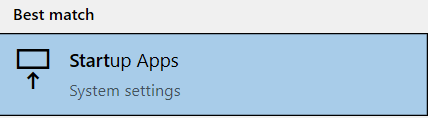
- Прокрутите и выберите имя приложения в предоставленном списке и включите его, чтобы открыть его в начале.

Способ 2: через диспетчер задач
- Щелкните правой кнопкой мыши на панели задач и выберите « Диспетчер задач » .
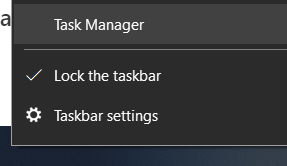
- Щелкните Start-up и щелкните правой кнопкой мыши имя приложения и выберите Enable , чтобы открыть приложение при запуске.
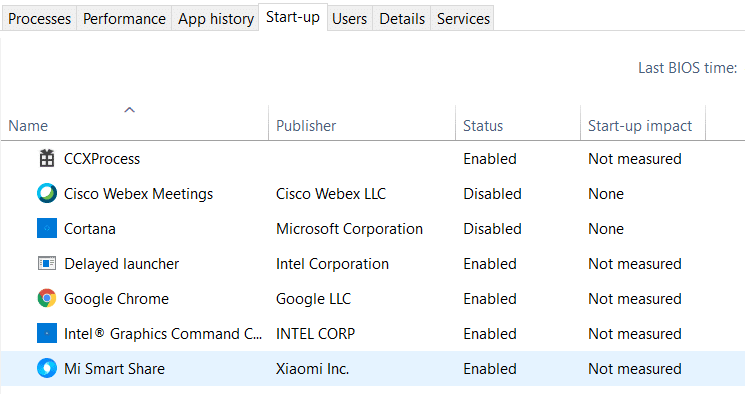
Способ 3. Поместите файл ярлыка приложения в папку «Автозагрузка».
Чтобы настроить программу для запуска в автозагрузке, мы должны сначала найти путь к файлу программы.
- Нажмите кнопку « Пуск » или клавишу Windows и найдите имя приложения.
- На снимке экрана показан пример настройки запуска приложения Zoom при запуске компьютера.
- Щелкните правой кнопкой мыши свое приложение и выберите « Открыть местоположение файла » .
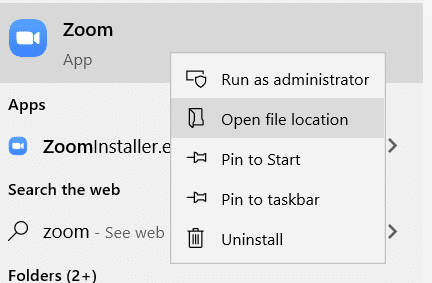
- Скопируйте файл программы из пути.
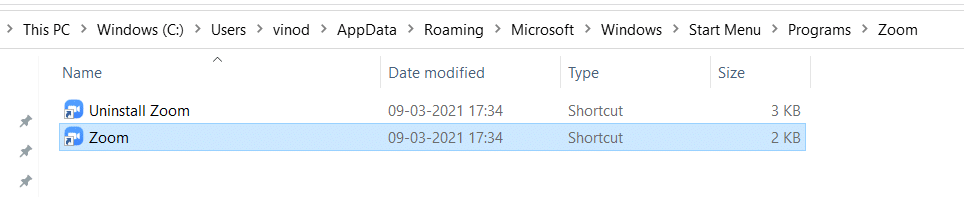
Способ 4: поместите ярлык программы в папку «Автозагрузка»
Мы поместим файл программы, скопированный по пути, указанному в Windows 10.
- Одновременно нажмите клавишу Windows + R и введите shell:startup в поле « Выполнить поиск».

- В открывшемся проводнике вставьте файл программы, скопированный по этому пути.

- Перезагрузите компьютер, чтобы проверить это. Выполните те же действия, чтобы открыть любую из программ при запуске.

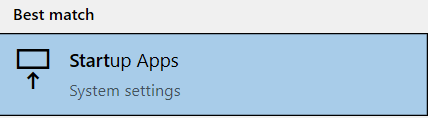

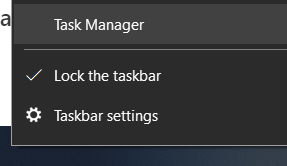
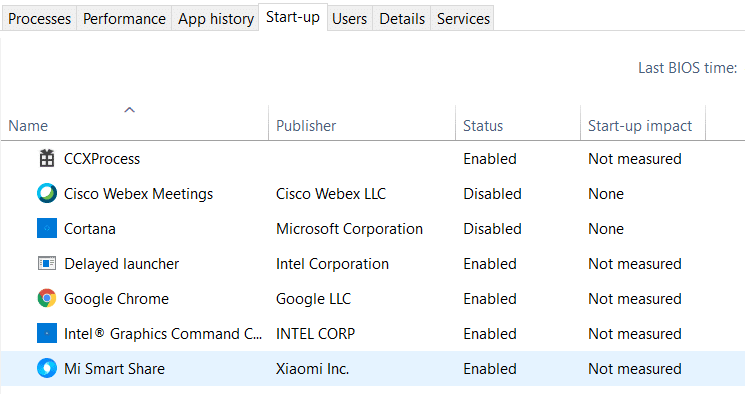
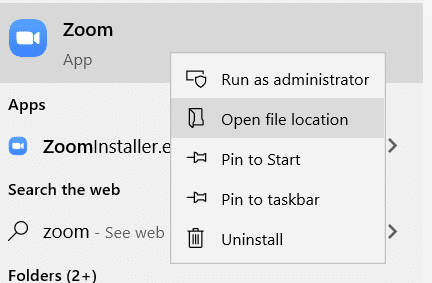
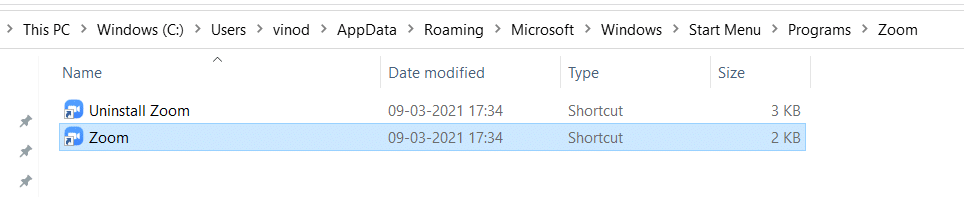



![Как решить проблему «Sims 4 Сим не спит»? [ПРОВЕРЕННЫЕ СПОСОБЫ] Как решить проблему «Sims 4 Сим не спит»? [ПРОВЕРЕННЫЕ СПОСОБЫ]](https://luckytemplates.com/resources1/images2/image-6501-0408151119374.png)


![Исправить Dungeon Siege 2 без указателя мыши [ПРОВЕРЕННЫЕ СПОСОБЫ] Исправить Dungeon Siege 2 без указателя мыши [ПРОВЕРЕННЫЕ СПОСОБЫ]](https://luckytemplates.com/resources1/images2/image-5004-0408151143369.png)

![Ваш компьютер или сеть могут отправлять автоматические запросы [ИСПРАВЛЕНО] Ваш компьютер или сеть могут отправлять автоматические запросы [ИСПРАВЛЕНО]](https://luckytemplates.com/resources1/images2/image-1491-0408150724646.png)
